استخدام SIPS لتحويل PNG إلى JPG في أمر واحد
المقدمة
عندما يتعلق الأمر بمعالجة الصور على نظام macOS، فإن نظام معالجة الصور القابل للبرمجة (SIPS) غالبًا ما يكون غير معروف. SIPS هو أداة قوية سطر الأوامر تأتي مثبتة مسبقًا مع macOS، وتقدم مجموعة من وظائف معالجة الصور مثل تغيير الحجم، تحويل التنسيق، وتعديلات الألوان.
بالنسبة للمستخدمين الذين يحتاجون إلى طريقة سريعة وفعالة لتحويل الصور من تنسيق إلى آخر—على سبيل المثال، من PNG إلى JPG—يوفر SIPS حلاً أنيقًا. من خلال الاستفادة من أمر بسيط في سطر واحد، يمكنك تحويل الصور في ثوانٍ دون الحاجة إلى برامج إضافية. تستكشف هذه المقالة كيفية استخدام SIPS لأداء هذه المهمة وتبرز مزاياه.
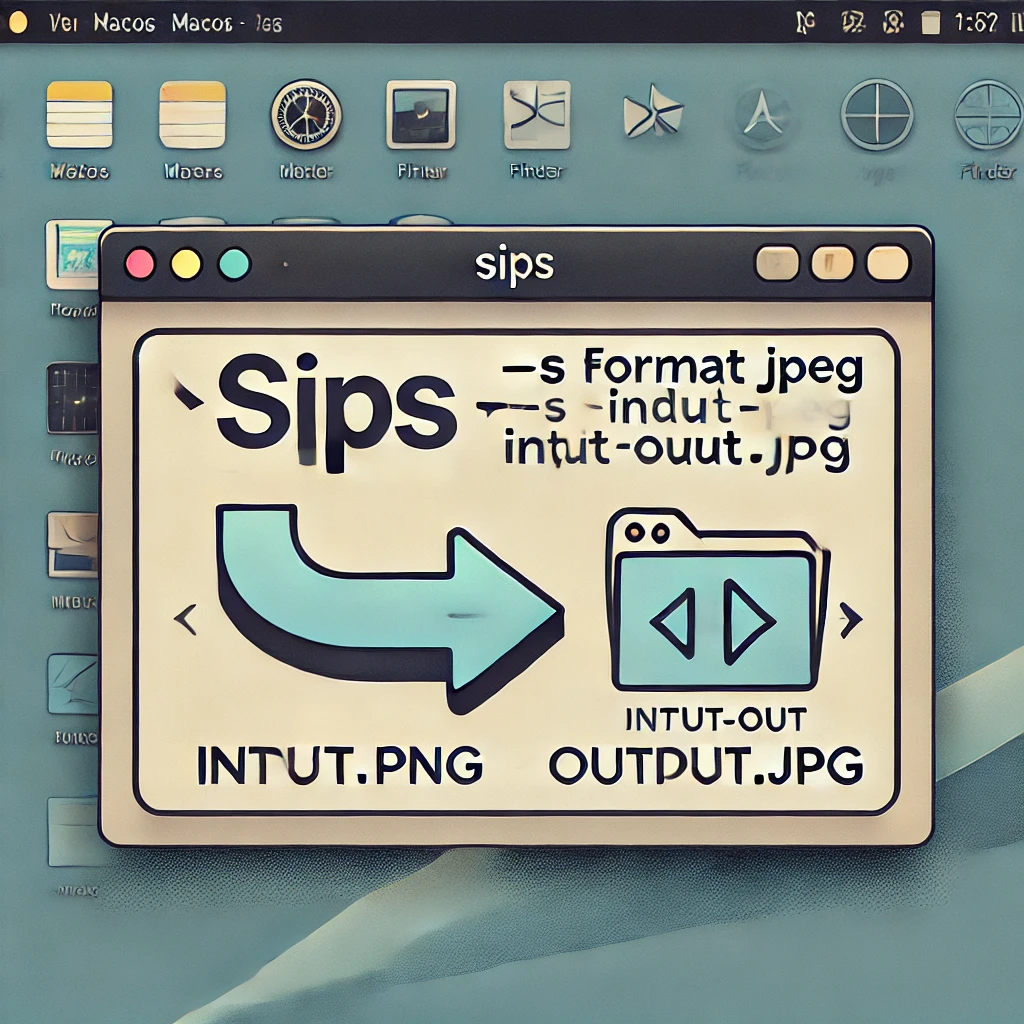
لماذا تستخدم SIPS لتحويل الصور؟
SIPS، اختصار لـ نظام معالجة الصور القابل للبرمجة، هو أداة قوية سطر الأوامر مضمنة في macOS. إنها مفيدة بشكل خاص لأداء مهام معالجة الصور المختلفة، مثل تغيير الحجم، تحويل التنسيق، وتحرير البيانات الوصفية. إليك لماذا يبرز SIPS لتحويل الصور:
1. مثبت مسبقًا وجاهز للاستخدام
على عكس الأدوات الخارجية مثل ImageMagick أو Photoshop، يأتي SIPS مثبتًا مسبقًا على macOS. هذا يلغي الحاجة إلى تثبيت برامج إضافية، مما يجعله خيارًا مريحًا للمهام السريعة.
2. خفيف وفعال
تم تصميم SIPS للتعامل مع احتياجات معالجة الصور الشائعة دون تعقيد غير ضروري. يعمل مباشرة من الطرفية، مما يوفر أداءً سريعًا دون الحاجة إلى واجهة رسومية.
3. بسيط وقابل للبرمجة
أوامر SIPS بسيطة، مما يجعل من السهل على كل من المبتدئين والمستخدمين المتقدمين أداء المهام. تتيح توافقه مع برمجة الشل معالجة الدفعات، والأتمتة، والتكامل السلس في سير العمل الأكبر.
4. تنوع التنسيق
يدعم SIPS مجموعة واسعة من تنسيقات الصور، بما في ذلك:
-
تنسيقات الإدخال: PNG، JPEG، TIFF، BMP، والمزيد.
-
تنسيقات الإخراج: JPEG، HEIC، PNG، وغيرها.
5. الأتمتة وقابلية التوسع
يتيح لك استخدام SIPS مع سكربتات الشل أو الحلقات معالجة مئات أو حتى آلاف الصور في أمر واحد، مما يجعله مثاليًا للمشاريع الكبيرة.
من خلال الاستفادة من هذه القوة، يصبح SIPS أداة لا تقدر بثمن لمستخدمي macOS الذين يتطلعون إلى تبسيط تحويلات تنسيق الصور، بما في ذلك المهمة الشائعة لتحويل ملفات PNG إلى JPG. بعد ذلك، سنستكشف كيفية صياغة أمر بسيط في سطر واحد لتحقيق ذلك.
أمر سطر واحد لتحويل PNG إلى JPG
تحويل ملفات PNG إلى JPG باستخدام SIPS بسيط للغاية. مع أمر واحد فقط، يمكنك تحويل تنسيق الصورة بسرعة وكفاءة. فيما يلي شرح مفصل لبنية الأمر ومثال على استخدامه.
البنية الأساسية
يبدو أمر SIPS لتحويل تنسيق الصورة كما يلي:
sips -s format jpeg input.png --out output.jpg
تحليل الأمر
-
sips: يستدعي أداة SIPS. -
-s format jpeg: يحدد التنسيق المستهدف كـ JPEG.- يسمح لك العلم
-sبتعيين الخصائص، في هذه الحالة، تنسيق الإخراج.
- يسمح لك العلم
-
input.png: المسار إلى ملف الإدخال (صورتك المصدر بتنسيق PNG). -
--out output.jpg: يشير إلى المسار واسم الملف المطلوب للإخراج.
مثال على الأمر
إليك مثال عملي:
sips -s format jpeg example.png --out example.jpg
-
الإدخال:
example.png -
الإخراج:
example.jpg
يأخذ هذا الأمر example.png، ويحولها إلى تنسيق JPEG، ويحفظها كـ example.jpg.
اعتبارات مسار الملف
-
إذا كانت ملفاتك في نفس الدليل، يمكنك استخدام اسم الملف فقط (مثل
input.png). -
بالنسبة للملفات في مواقع مختلفة، حدد المسار الكامل أو النسبي (مثل
/path/to/input.png).
التحويل الدفعي لعدة ملفات
إذا كنت بحاجة إلى تحويل عدة ملفات PNG إلى JPG في دليل، يمكنك استخدام حلقة. على سبيل المثال:
for file in *.png; do
sips -s format jpeg "$file" --out "${file%.png}.jpg"
done
شرح الحلقة:
-
for file in *.png: يتكرر عبر جميع ملفات PNG في الدليل الحالي. -
sips -s format jpeg "$file": يحول الملف الحالي إلى JPG. -
"${file%.png}.jpg": يخرج الملف بنفس الاسم ولكن بامتداد.jpg.
التعامل مع الحالات الخاصة
بينما يعد SIPS أداة قوية وموثوقة، قد تظهر سيناريوهات معينة حيث لا يعمل الأمر كما هو متوقع. يمكن أن يوفر فهم ومعالجة هذه الحالات الخاصة الوقت ويضمن عملية تحويل سلسة.
1. ملفات تالفة أو غير مدعومة
المشكلة:
إذا كان ملف PNG تالفًا أو غير مدعوم من قبل SIPS، قد تواجه خطأ أثناء التحويل.
الحل:
-
تحقق من سلامة الملف قبل التحويل:
file input.pngيتحقق هذا الأمر من نوع الملف. إذا لم يتطابق الإخراج مع نوع ملف PNG المتوقع، قد يكون الملف غير صالح.
-
أعد تصدير الملف التالف باستخدام محرر صور أو أداة أكثر قوة مثل ImageMagick.
2. أسماء ملفات غير قياسية
المشكلة:
قد تتسبب الملفات التي تحتوي على مسافات، أو أحرف خاصة، أو امتدادات غير عادية في حدوث أخطاء في أوامر SIPS.
الحل:
-
استخدم علامات الاقتباس حول أسماء الملفات للتعامل مع المسافات:
sips -s format jpeg "my file.jpg" --out "my file.jpg" -
قم بتنظيف أسماء الملفات قبل المعالجة:
for file in *.png; do mv "$file" "$(echo "$file" | tr ' ' '_')" done
3. كتابة الملفات الموجودة
المشكلة:
إذا كان ملف الإخراج موجودًا بالفعل، سيقوم SIPS بكتابة فوقه دون تحذير.
الحل:
-
تحقق من وجود ملف الإخراج قبل التحويل:
if [ -f output.jpg ]; then echo "الملف output.jpg موجود بالفعل. يتم تخطي..." else sips -s format jpeg input.png --out output.jpg fi -
استخدم نظام تسمية لتجنب الكتابة فوق:
sips -s format jpeg input.png --out output_$(date +%s).jpg
4. مشاكل ملف الألوان
المشكلة:
قد يبدو JPEG الناتج مختلفًا عن PNG بسبب اختلافات في ملفات الألوان.
الحل:
-
استخدم الخيار
-mلتعيين ملف ألوان محدد:sips -s format jpeg -m /System/Library/ColorSync/Profiles/sRGB.icc input.png --out output.jpg
5. أداء المعالجة الدفعية
المشكلة:
يمكن أن تكون معالجة عدد كبير من الملفات بشكل متسلسل تستغرق وقتًا طويلاً.
الحل:
-
استخدم GNU Parallel لمعالجة دفعات أسرع:
ls *.png | parallel 'sips -s format jpeg {} --out {.}.jpg'
6. أحجام الملفات الكبيرة
المشكلة:
قد تظل ملفات JPEG المحولة من PNGs عالية الدقة كبيرة.
الحل:
-
ضبط إعدادات الضغط أثناء التحويل:
sips -s formatOptions low input.png --out output.jpgيمكن أن تأخذ علامة
formatOptionsقيمًا مثلlow،normal، أوhigh.
نصائح للتصحيح
-
وضع التفاصيل: أضف العلم
-vإلى أوامرك للحصول على مخرجات أكثر تفصيلاً:sips -v -s format jpeg input.png --out output.jpg -
تسجيل الأخطاء: قم بتوجيه الأخطاء إلى ملف سجل للمراجعة:
sips -s format jpeg input.png --out output.jpg 2>>error.log
الأسئلة الشائعة (FAQ) حول تحويل الصور باستخدام SIPS
1. ما هو SIPS؟
SIPS (نظام معالجة الصور القابل للبرمجة) هو أداة سطر الأوامر المتاحة على macOS. يسمح للمستخدمين بمعالجة الصور، بما في ذلك تغيير الحجم، القص، وتحويل التنسيق.
2. كيف يمكنني التحقق مما إذا كان SIPS متاحًا على نظامي؟
SIPS مثبت مسبقًا على macOS. للتحقق مما إذا كان متاحًا، قم بتشغيل الأمر التالي في الطرفية:
sips --help
إذا رأيت قائمة بالأوامر، فإن SIPS مثبت وجاهز للاستخدام.
3. ما هي تنسيقات الصور التي يدعمها SIPS؟
يدعم SIPS مجموعة متنوعة من تنسيقات الإدخال والإخراج، بما في ذلك:
-
الإدخال: PNG، JPEG، TIFF، BMP، GIF، HEIC، والمزيد.
-
الإخراج: JPEG، PNG، HEIC، TIFF، إلخ.
لرؤية القائمة الكاملة للتنسيقات المدعومة، قم بتشغيل:
man sips
4. كيف يمكنني تحويل PNG واحد إلى JPG باستخدام SIPS؟
استخدم الأمر التالي:
sips -s format jpeg input.png --out output.jpg
5. هل يمكنني تحويل عدة ملفات PNG إلى JPG دفعة واحدة؟
نعم، يمكنك استخدام حلقة في الطرفية:
for file in *.png; do sips -s format jpeg "$file" --out "${file%.png}.jpg"; done
هذا يحول جميع ملفات PNG في الدليل الحالي إلى JPG.
6. كيف يمكنني تجنب الكتابة فوق الملفات الموجودة أثناء التحويل؟
يمكنك التحقق مما إذا كان الملف موجودًا قبل التحويل:
if [ ! -f output.jpg ]; then
sips -s format jpeg input.png --out output.jpg
fi
بدلاً من ذلك، استخدم أسماء فريدة لملفات الإخراج:
sips -s format jpeg input.png --out output_$(date +%s).jpg
7. كيف يمكنني تقليل حجم ملف الصورة الناتجة؟
استخدم علامة -s formatOptions لتحديد مستويات الضغط لـ JPEG:
sips -s format jpeg -s formatOptions low input.png --out output.jpg
تشمل الخيارات low، normal، وhigh.
8. لماذا تبدو صورتي المحولة مختلفة في اللون؟
من المحتمل أن يكون ذلك بسبب اختلافات في ملفات الألوان. لتعيين ملف محدد، استخدم:
sips -s format jpeg -m /System/Library/ColorSync/Profiles/sRGB.icc input.png --out output.jpg
9. هل يمكنني استخدام SIPS على أنظمة غير macOS؟
لا، SIPS حصري لنظام macOS لأنه يعتمد على أطر معالجة الصور الخاصة بشركة Apple.
10. كيف يمكنني التعامل مع الملفات التي تحتوي على مسافات في أسمائها؟
قم بإحاطة مسارات الملفات بعلامات اقتباس:
sips -s format jpeg "my file.jpg" --out "my file.jpg"
11. كيف يمكنني التعامل مع الأخطاء أثناء التحويل؟
قم بتوجيه الأخطاء إلى ملف سجل للمراجعة:
sips -s format jpeg input.png --out output.jpg 2>>error.log
يمكنك أيضًا إضافة العلم -v للحصول على مخرجات تفصيلية:
sips -v -s format jpeg input.png --out output.jpg
12. ما هي قيود SIPS؟
-
ميزات تحرير متقدمة محدودة مقارنة بأدوات مثل ImageMagick.
-
لا يمكنه التعامل مع تنسيقات الصور التالفة أو غير القياسية بشكل كبير.
-
يكتب فوق الملفات الموجودة دون تحذير ما لم يتم التحقق منها صراحة.
13. ماذا يجب أن أفعل إذا كان SIPS بطيئًا جدًا لمعالجة الدفعات؟
لتحسين معالجة عدد كبير من الصور، يمكنك دمج SIPS مع أدوات مثل GNU Parallel:
ls *.png | parallel 'sips -s format jpeg {} --out {.}.jpg'
14. كيف يمكنني تغيير حجم صورة أثناء تحويلها؟
يمكنك تغيير حجم صورة إلى أبعاد محددة باستخدام خيارات --resampleWidth أو --resampleHeight:
sips -s format jpeg --resampleWidth 800 input.png --out output.jpg
